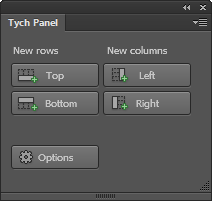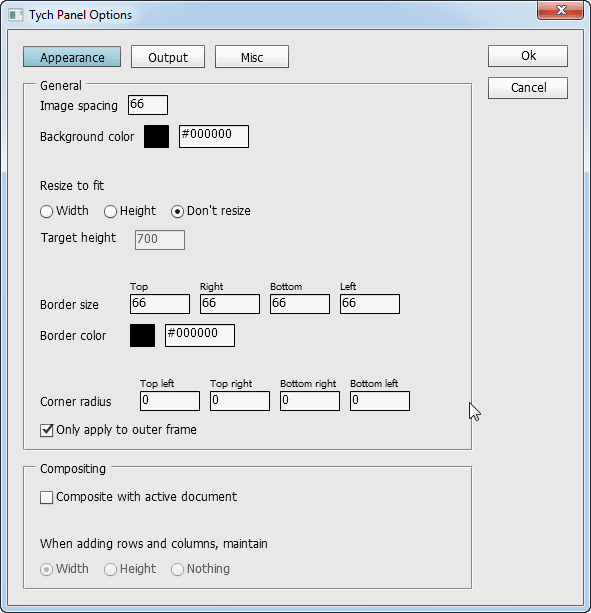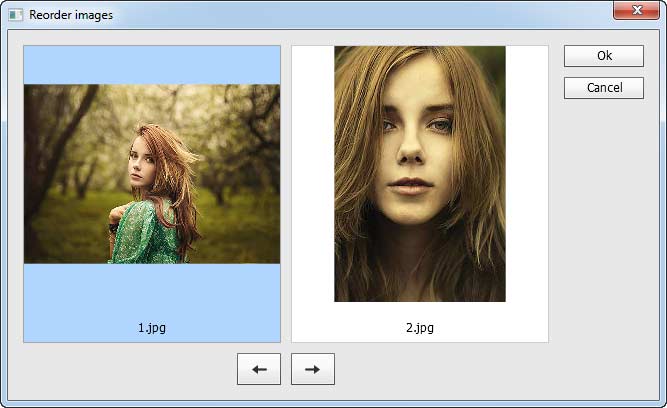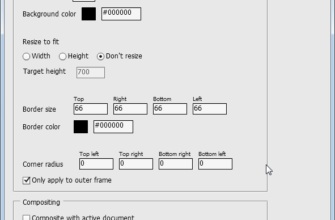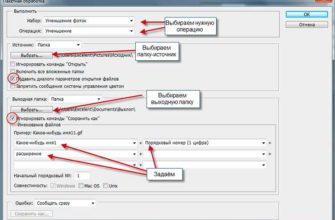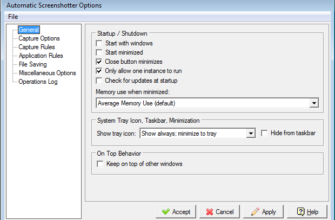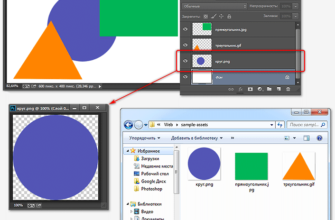В этом уроке я расскажу об автоматизированном методе склейки фотографий в одно изображение в программе Photoshop на основе практического примера.
Как Вы сможете убедиться после ознакомления с материалом, результаты, полученные с помощью данного метода по классу не хуже ручного художественного способа совмещения изображений, но использование автоматизации позволяет существенно ускорить и упростить процесс соединения фото и других изображений.
Для выполнения задачи нам понадобится бесплатный плагин для Photoshop Tych Panel 2, про установку и работу с этим плагином подробно рассказывается здесь, также по ссылке Вы сможете бесплатно скачать этот плагин.
Результат, полученный мною с помощью данного способа:
Приступим.
Смотреть другие материалы по соединению фото
Художественное соединение двух фотографий в одну
Склеиваем несколько фото в одно в фотошоп-онлайн
Видеоурок: Соединяем несколько фотографий в одно изображение
Как в Photoshop сделать плавный переход между двумя фото
Если у Вас не установлен, скачайте и установите плагин Tych Panel 2, как описывается здесь, а затем запустите его через Окно —> Расширения —> Tych Panel (Window —> Extensions —> Tych Panel). У Вас откроется панель плагина:
Нажмите на кнопку «Options» и введите следующие значения в диалоговое окно:
Image spacing — 66
Background color и Border color — #000000
Resize to fit — Don’t resize
Border size — все по 66
Corner radius — все по 0
Эти настройки означают, что между нашими фотографиями будет расстояние 66 пикселей, заполненное чёрным цветом, а также вокруг диптиха будет создана рамка чёрного цвета и шириной опять-таки 66 пикселей сверху, снизу. справа и слева, радиус закругления изображений — ноль.
После этого нажмите в панели плагина на кнопку «Top» и выберите изображение ландшафтной ориентации. Дождитесь, пока плагин обработает его.
Нажмите в панели плагина на кнопку «Right» и выберите портретное изображение. Дождитесь. пока плагин обработает его.
Собственно, всё, мы получили готовый результат, два соединённых фото с пространством между изображениями размером и рамкой толщиной 66 пикселей чёрного цвета.
Есть и более быстрый вариант, если фотографии лежат у Вас в одной папке. Нажмите кнопку «Top», откройте нужную папку, зажмите клавишу Ctrl и выберите две фото одновременно, нажмите ОК. Откроется такое окно:
Проследите, чтобы фото с ландшафтной ориентацией было слева, если нет, используйте стрелки под фотографиями, затем нажмите ОК, дальше плагин сделает всё сам! Готово!
Смотрите видео:
Таким образом, мы создали стильный горизонтальный диптих всего за пару минут!